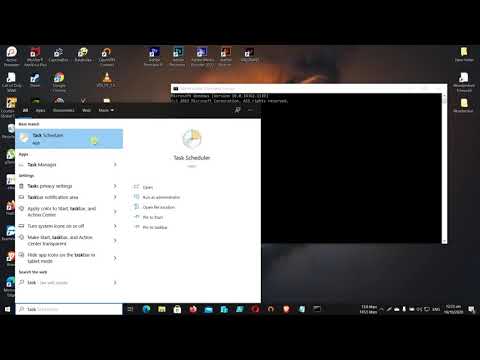Versi terbaru dari aplikasi pencatat dalam Windows 10 - Catatan tempel v 3.0 termasuk alat pemformatan teks baru. Ini juga memiliki hub untuk semua catatan yang Anda buat dan simpan. Ini untuk menyimpan semua catatan Anda di satu tempat dan menghentikannya agar tidak tersebar di seluruh layar. Selain semua ini, ada cara pintas keyboard yang berguna untuk aplikasi. Berikut beberapa daftar Windows 10 Catatan Tempel Pintasan Keyboard.

Pintasan keyboard Windows 10 Sticky Notes
Dalam versi Catatan Tempel yang lebih lama, Anda harus mengakses pintasan keyboard untuk mencoba opsi pemformatan. Untungnya, itu telah berubah. Sekarang, ada bilah format khusus untuk memformat catatan dengan cepat.
Kami dapat mengkategorikan daftar pintasan ke dalam,
- Ketik dan Edit Pintasan Catatan Tempel
- Format Pintasan Catatan Tempel
Semuanya terlihat ketika Anda mengeklik ‘Pengaturan'Menu dan pilih' Pintasan keyboard ' tautan seperti yang ditunjukkan pada tangkapan layar.
Ketik dan Edit Pintasan Catatan Tempel
Pintasan |
Fungsi |
| Ctrl + N | Buat catatan tempel baru. |
| Ctrl + D | Hapus catatan tempel saat ini. |
| Ctrl + Tab | Pindah ke catatan tempel berikutnya. |
| Ctrl + Shift + Tab | Pindah ke catatan tempel sebelumnya. |
| Ctrl + A | Pilih semua teks pada catatan tempel. |
| Ctrl + C | Salin teks ke clipboard. |
| Ctrl + X | Potong teks yang dipilih ke clipboard. |
| Ctrl + V | Tempel teks papan klip. |
| Ctrl + Z | Batalkan tindakan terakhir. |
| Ctrl + Y | Ulangi tindakan terakhir. |
| Ctrl + Panah kiri | Pindahkan satu kata ke kiri. |
| Ctrl + Panah kanan | Pindahkan satu kata ke kanan. |
| Rumah | Pindah ke awal baris. |
| Akhir | Pindah ke ujung baris. |
| Ctrl + Home | Pindah ke awal catatan tempel. |
| Ctrl + End | Pindah ke ujung catatan. |
| Ctrl + Delete | Hapus kata berikutnya. |
| Ctrl + Backspace | Hapus kata sebelumnya. |
| Alt + F4 |
Tutup Catatan Tempel. |
Format Pintasan Catatan Tempel
| Ctrl + B | Menerapkan atau menghapus pemformatan tebal dari teks yang dipilih. |
| Ctrl + I | Terapkan atau hapus format formal dari teks yang dipilih. |
| Ctrl + U | Menerapkan atau menghapus garis bawah dari teks yang dipilih. |
| Ctrl + Shift + L | Menerapkan atau menghapus pemformatan daftar bullet dari paragraf yang dipilih. |
| Ctrl + T | Menerapkan atau menghapus strikethrough dari teks yang dipilih. |
| Ctrl + Shift Kanan | Luruskan kanan paragraf yang dipilih. |
| Ctrl + Shift Kiri | Luruskan-kiri paragraf yang dipilih. |
Pintasan di atas dalam topik mengacu pada tata letak keyboard AS. Kunci untuk tata letak lain mungkin tidak sesuai persis dengan tombol pada keyboard AS.
Mayoritas pintasan keyboard ini mudah diingat tetapi hanya berfungsi di Catatan Tempel 3.0. Namun, cara pintas format menunjukkan kompatibilitas dengan versi sebelumnya juga.
Untuk pengguna yang menderita mobilitas atau cacat penglihatan, pintasan keyboard mudah digunakan daripada pengalaman layar sentuh. Juga, ini adalah alternatif yang bagus untuk menggunakan mouse.
Baca selanjutnya: Cara melampirkan Catatan Lengket ke email Outlook.